タブレットの台頭に伴い、鉛筆や紙を模したメモアプリが登場しました。
手書き用の優れたアプリは、従来のメモアプリ(そのカテゴリで私たちが最も気に入っているBearなど)とは、iOSエコシステムの中でまったく異なる位置を占めています。 キーボードを使ったテキスト入力ではなく、手書きに重点を置くことで、図面や落書きを形にしたり、余白を活用したり、ツール全体が全く異なります。 これらのアプリは、講義のノートを取る学生や、日記をつける人、紙にペンを走らせる芸術を愛する人など、特定のユースケースには特に便利です。
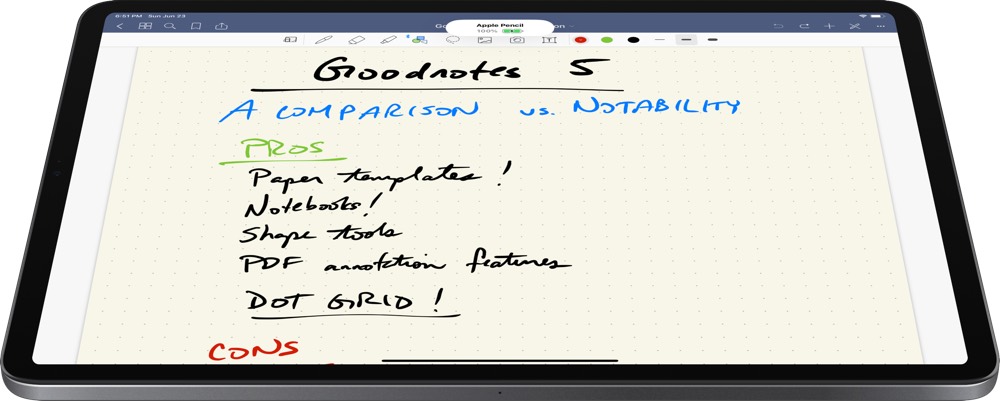
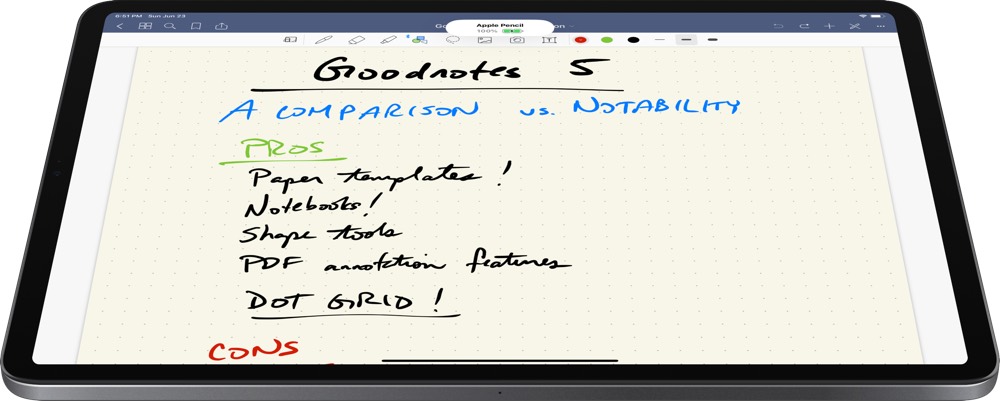
私たちは、最高の手書きメモアプリとは、多様なオプションと充実した機能を提供するものだと考えています。 そして、GoodNotes はその両方を提供しており、最近のアップデート、ユーザー中心の機能、そして App Store での長い実績は、使用すべきアプリであることを確信させてくれます。
待って。 There’s a Bonus….
Custom Productivity Templates for Your iPad
カスタム生産性テンプレートをiPadで使用したい方のために、無料のウォークスルー ガイドと2つの社内テンプレートをご用意しました。
以下にご紹介します…
- カスタム ページ テンプレートを作成して保存する方法。
- それらのページテンプレートを使用して、GoodNotesをあなた独自の生産性向上ノートブック(またはその他のタイプのノートブックの代替品)に変える方法。
さらに、生産性向上のための2つのカスタムテンプレートも含まれています。

このガイドは、私たちのメール購読者コミュニティに無料で提供されています。
Sweet Setup コミュニティに参加すると、他のガイド、新しいレビューやワークフロー記事の早期プレビュー、毎週のベストコンテンツのラウンドアップなどにもアクセスできるようになります。
無料のテンプレートを入手する
How We Picked GoodNotes
手書きに適したノートアプリを見つけるのは、思った以上に難しいことです。
Apple Pencilへの対応 – Pencilへの対応は、もちろん必須です。
Apple Pencilはファーストパーティなので、パームリジェクションはほぼ完璧で、コントロールの粒度は他のスタイラスよりも高く、最新バージョンのPencilをお持ちの方は、デバイスをダブルタップすることで、ペンや消しゴムなどのツールを切り替えることができます。
自然なインクの感触 – メモアプリが選択するインクもリストの上位にあります。 機能が充実したアプリの中には、実際にペンで書いたような感覚がなかったり、ペンのストロークが細すぎたり角ばっていたりと、見た目が悪かったり、筆記具を選ぶ際の選択肢が少なかったりするものがあります。
紙のオプション – インクの感触に続いて、利用可能な紙のオプションの種類もあります。
検索 – 手書きのメモは、従来のメモ アプリよりも索引を付けるのが難しいですが、それでも検索はこのカテゴリでは必須の機能です。
同期 – 手書きのメモのすべてを失うことは望ましくない運命なので、同期も望ましい機能です。
新しいデバイスのサポート – もう一つの必須条件は、最新のタブレットの適切なサポートです。 ページの両側に見苦しい黒い余白がある状態で、ノートを取る時間をずっと過ごしたいと思う人はいないでしょう。 私たちは、新しいスクリーンサイズをサポートするための迅速なアップデートが必要だと考えています。
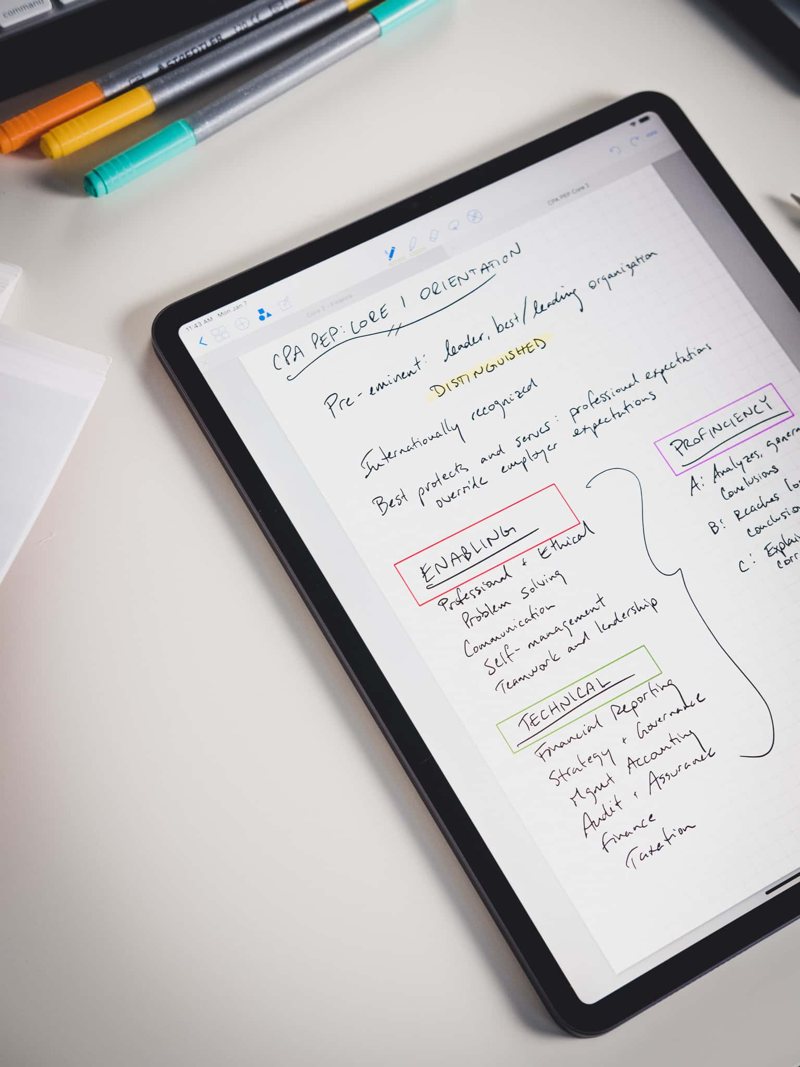
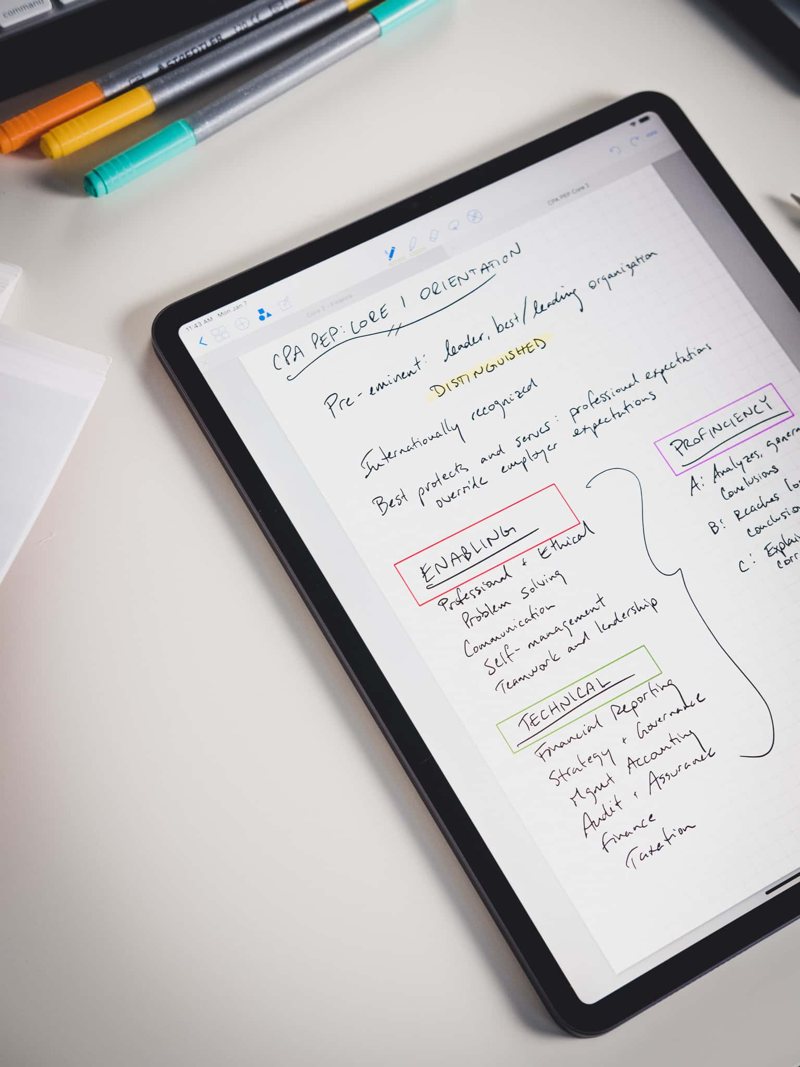
学校で手書きアプリを使う
The Sweet Setupの編集長であり、現役の学生でもあるJosh Ginter氏のコメントを抜粋します。
手書きのノートアプリと学習の間には、本質的なつながりがあります。 手書きは学習プロセスを大幅に向上させ、書いた方が記憶に残りやすいということは、よく知られています。
初代iPadが発売されたのは、私が2009年に中等教育機関に入学した頃でした。 最初の年は、教科書、15インチのMacBook Pro、ノート、弁当を持って、毎日の授業の行き帰りに苦労しました。
しかしながら、初代iPadは主要な入力方法として外部キーボードしかサポートしていなかったため、手書きの学習要素は失われてしまいました。
それ以来、私はずっと学校に通っていますが、Apple Pencil付きの最初のiPad Proが出るまでは、手書きのノートを使っていました。
Split ViewやPicture-in-Pictureのビデオオーバーレイなど、最新のiPad Proと最新バージョンのiOSは、2010年に私が想像していたようなデバイスです。 左側には、素早く検索でき、簡単に注釈を付けられる教科書があり、右側には、ペンや蛍光ペン、図形、メモなど様々なものが使えるデジタルの紙があります。 画面のどこかにカーソルを置くと、ピクチャー イン ピクチャーのビデオ ウェビナーが表示され、学生用ポータルから直接ストリーミングされます。
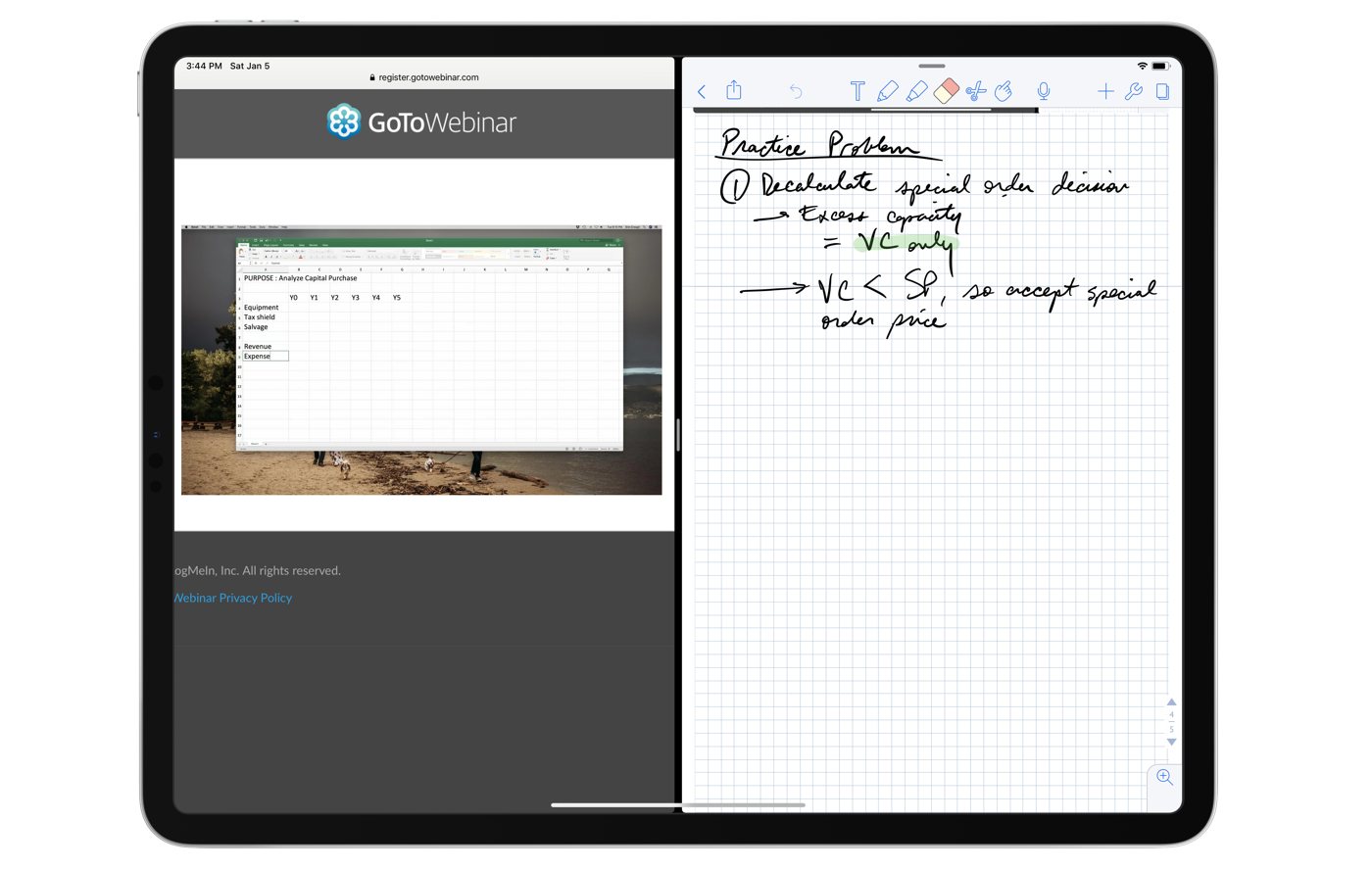
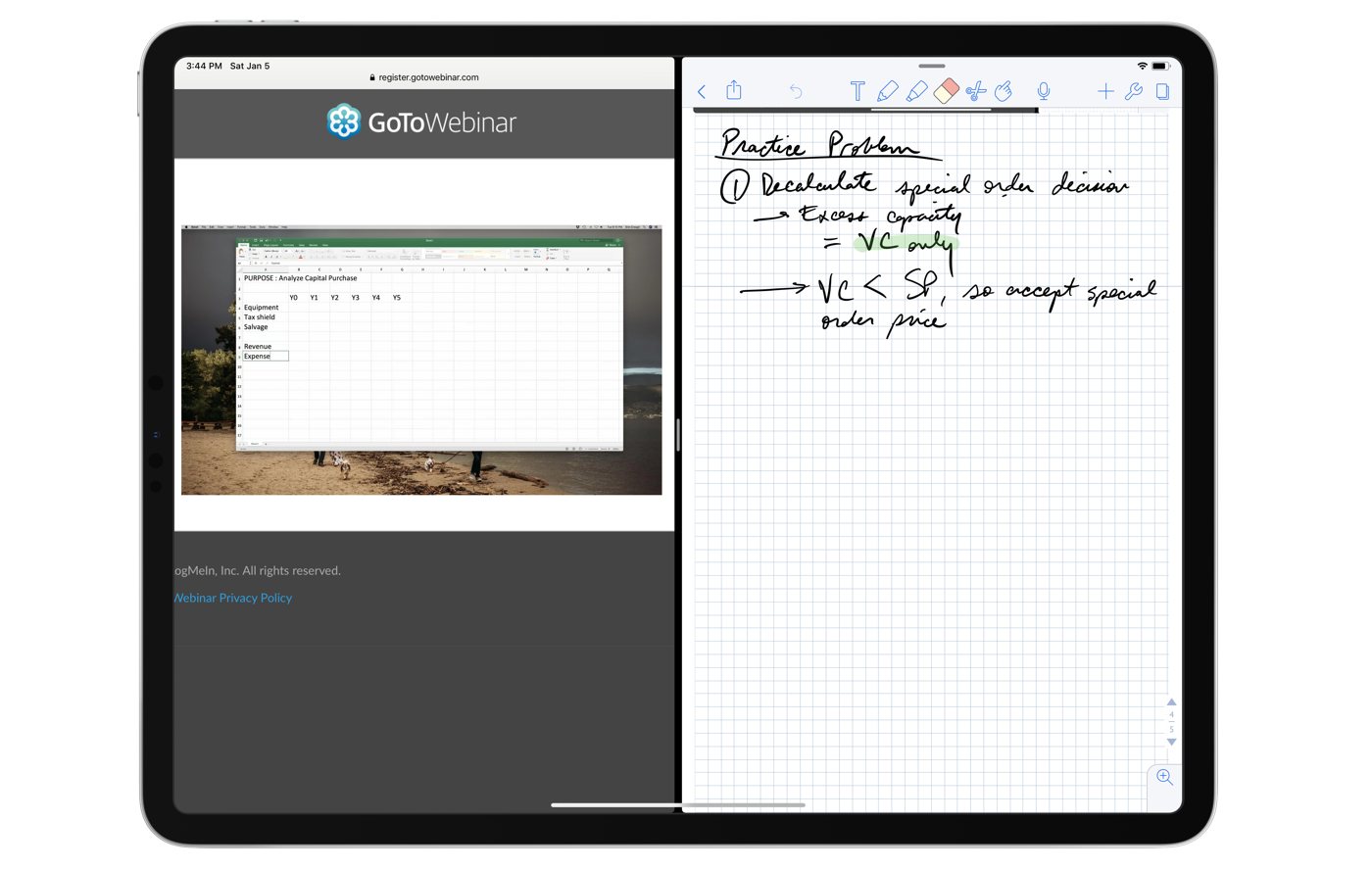
私は、手書きのノートアプリに特に思い入れがあります。 iPad時代に高校生活を始めた今の若い学生には、何百ドルもする本物の教科書を購入し、教科書の後ろにある用語集や索引を探さなければならず、夜遅くに光の乏しい場所でその教科書を読まなければならず、翌朝には何とか試験に合格しなければならないという、非常にリアルな煩わしさを理解できないでしょう。
iPadはこれらの煩わしさをすべて解決してくれました。また、実際に鉛筆を使って書き、手書きのジェスチャーが脳に与えるフィードバックを体験するという、唯一最大の学習のハードルも、Apple Pencilとこれらのノートアプリのいずれかでクリアできました。 iPadを見て、学習デバイスとしての強みを考えてみてください。iPad ProとApple Pencil以上に学習に適したデバイスはありません。
GoodNotesは最高の手書きアプリ
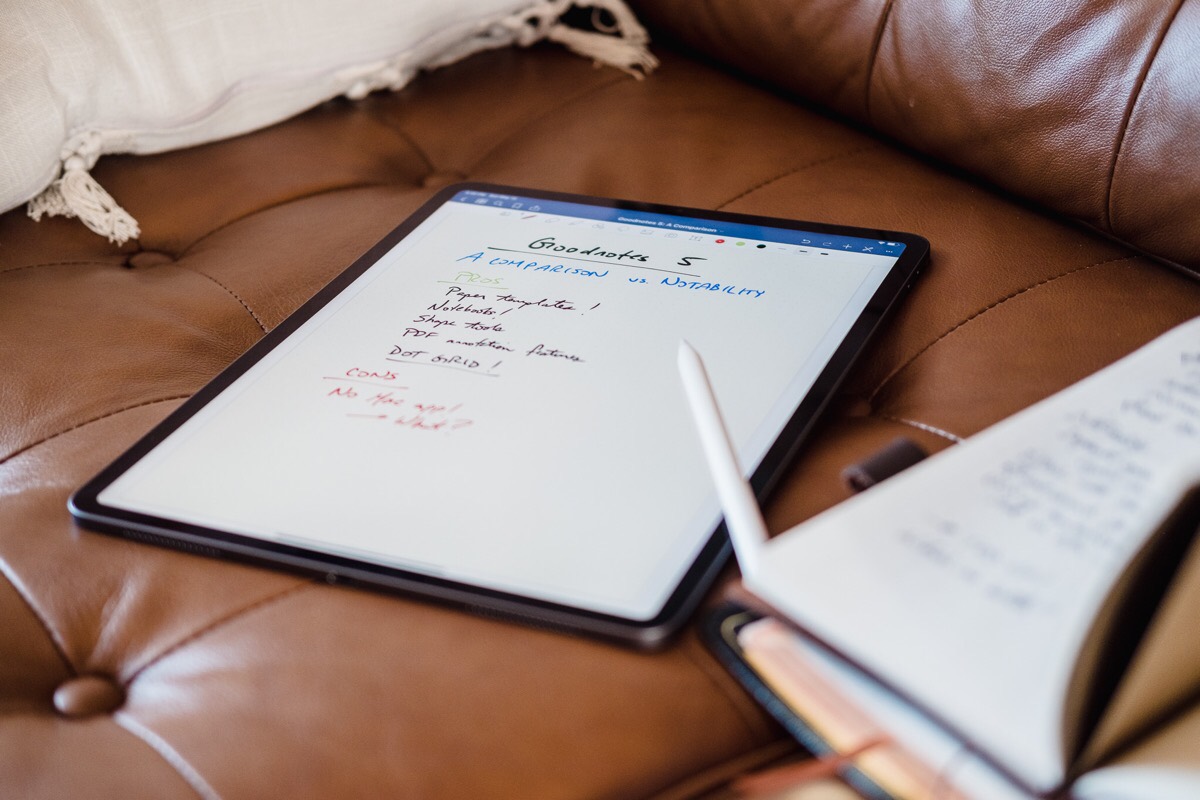
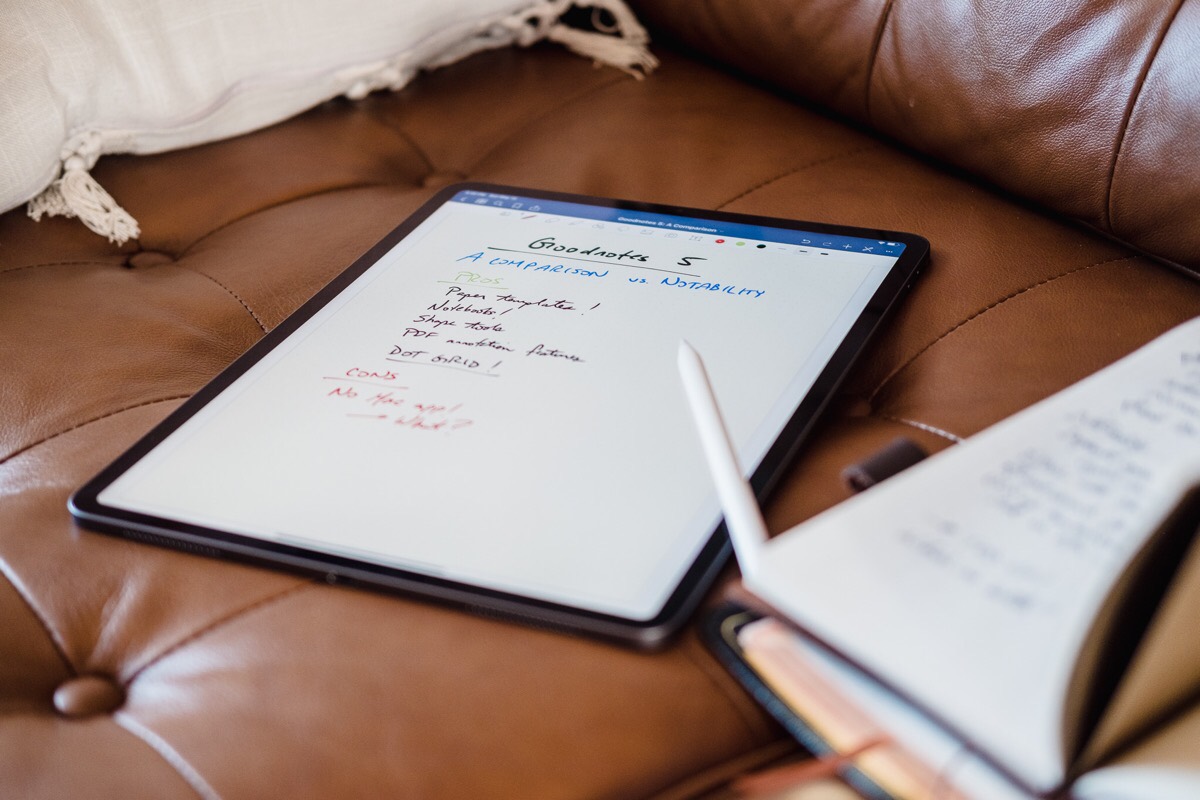
GoodNotesを使う
GoodNotesの最新のアップデートでは、メモをデジタル空間に移行したい人に最適なユーザーインターフェイスを実現しました。 最新の GoodNotes のホーム画面では、各ノートブックが単一の列またはグリッドで表示され、下部のナビゲーション バーには、検索と「お気に入り」とマークされたノートブックが表示されます。
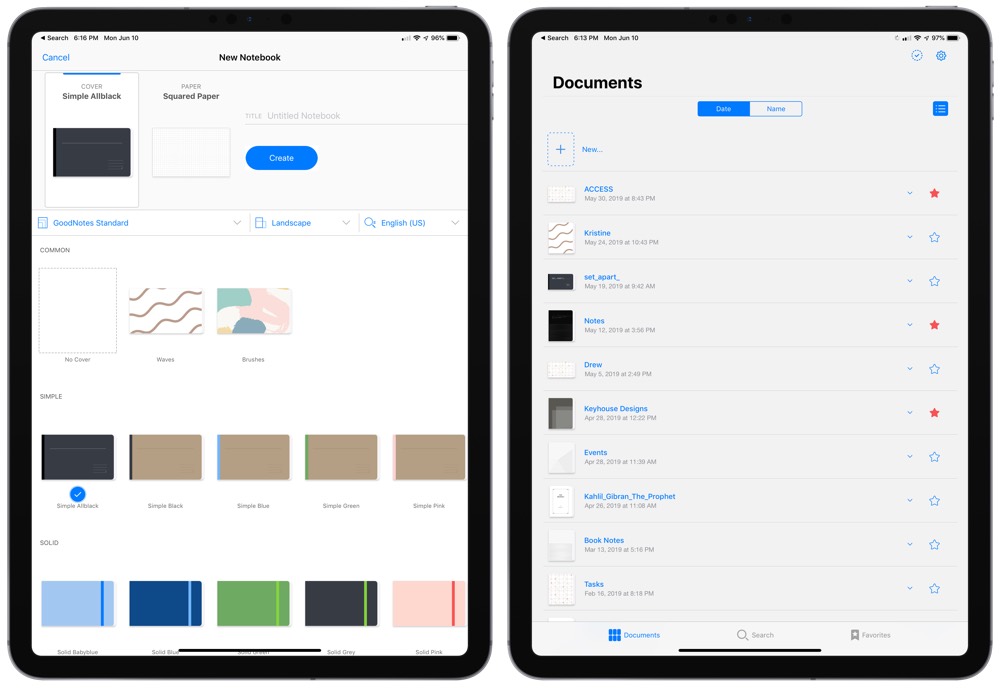
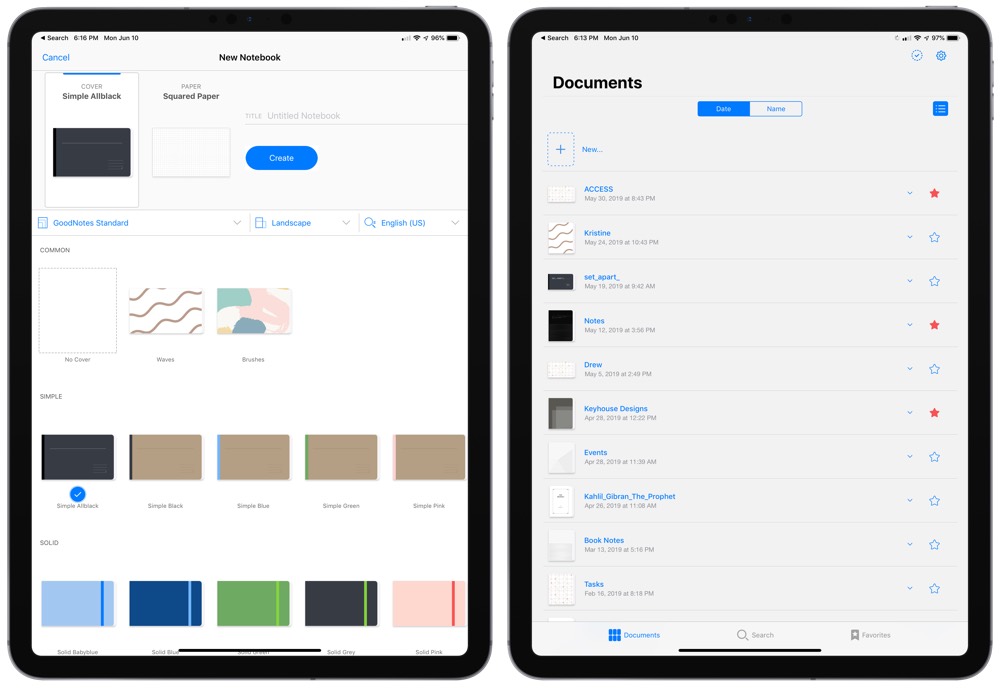
「新規」をタップすると、ノートブックの作成 (さまざまなカバーとサイズから選択)、新しいフォルダーの作成、画像の表示、カメラの使用、PDFのインポート、1回限りのクイックノートの作成ができます。
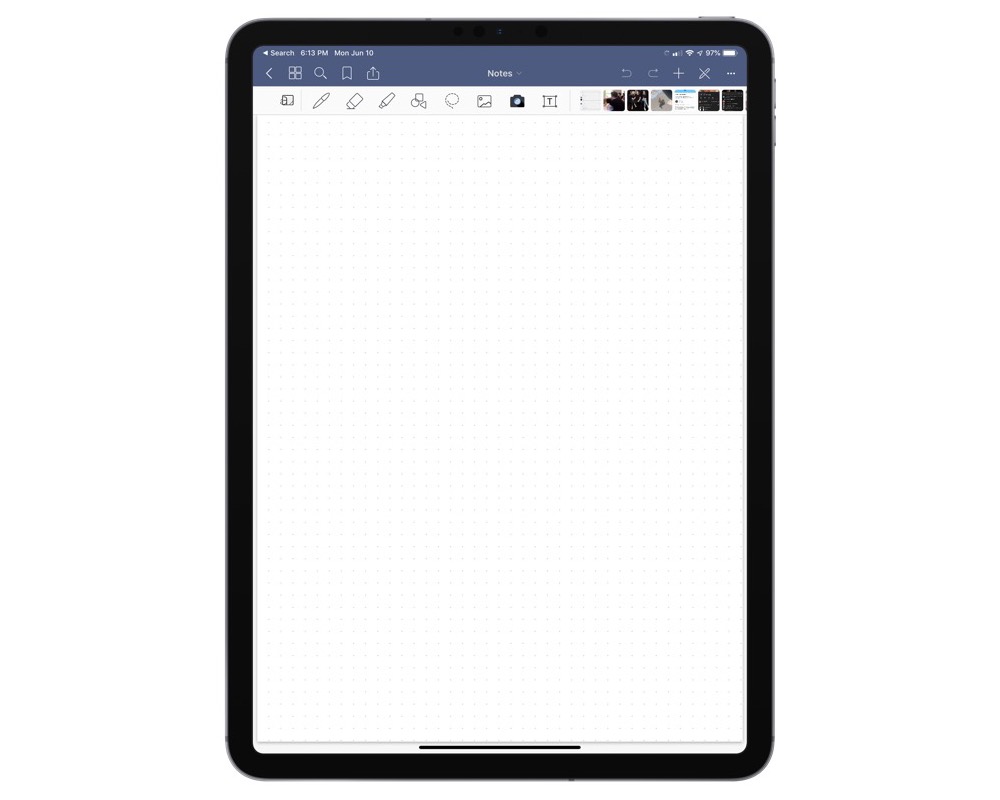
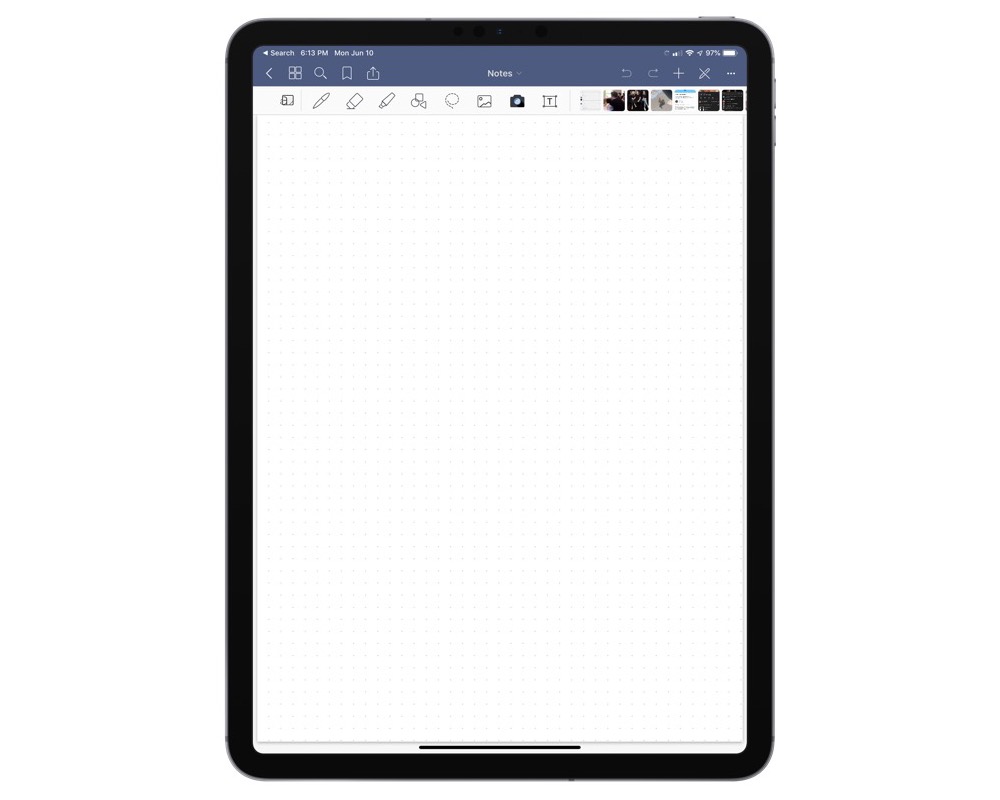
ノートブックに入ると、従来のテキストノートアプリのように点滅するカーソルが表示されるのではなく、Apple Pencilを使ってすぐに書き始めることができます。
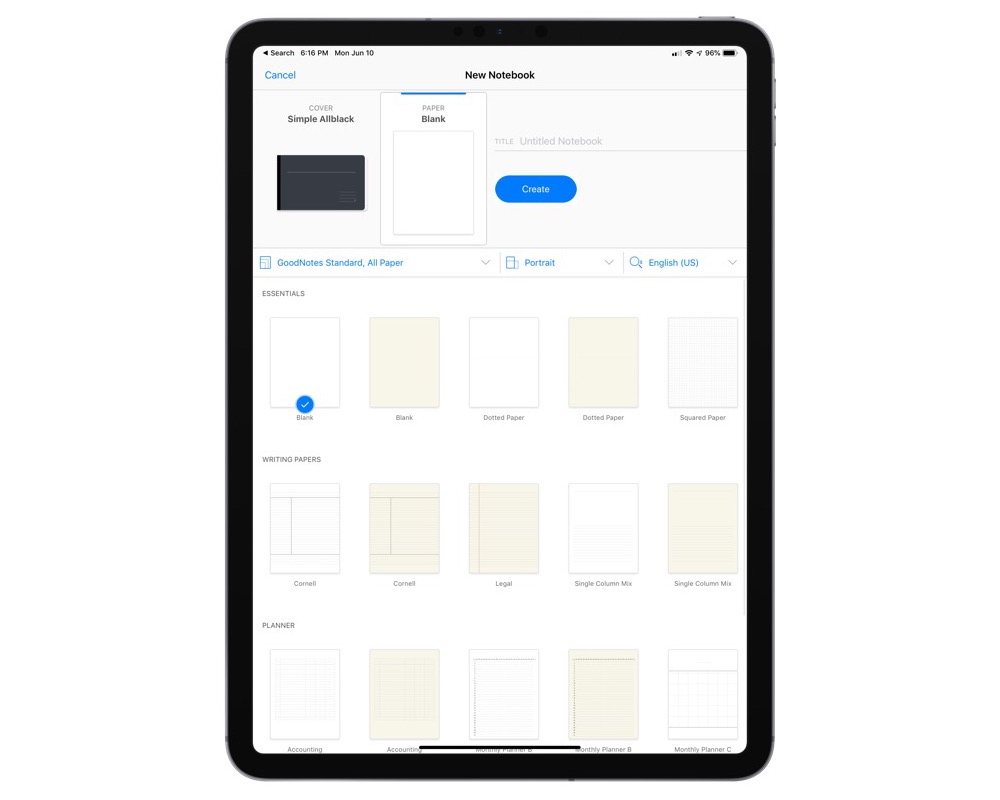
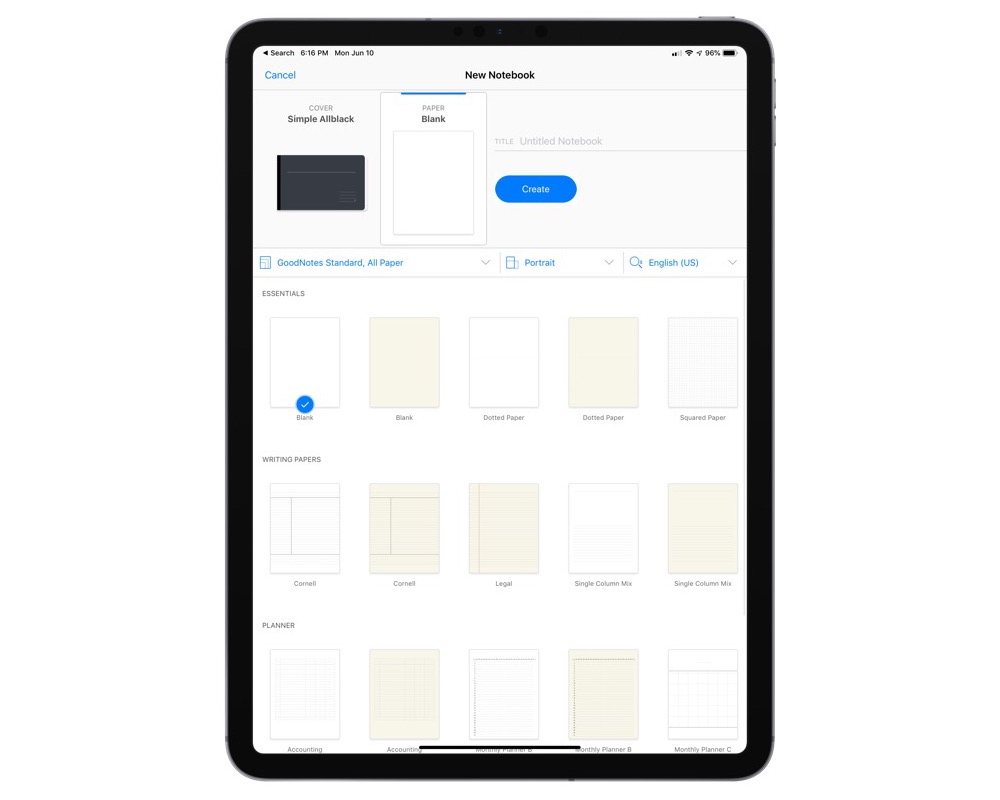
GoodNotesの紙の種類は、カテゴリーに分かれています。 必須なのは、標準的なブランク、ドット、スクウェア、罫線のあるナロー、罫線のあるワイドのペーパータイプです。 ライティングペーパーには、コラム付きの用紙、伝統的なリーガルペーパー、コーネルペーパータイプがあります。 Plannerには、月間と週間の計画を立てるための複数のレイアウトがあり、チェックリストのテンプレートや会計用紙タイプもあります。 最後のカテゴリーであるMusicには、ギタースコア、ギタータブ譜、ミュージックペーパーなどがあります。
GoodNotesの紙の選択肢は、うまく変化しています。
GoodNotesの紙の選択肢はとても豊富です。エッセンシャルペーパーは、ブランク、ライン、グリッドのいずれかで、ライティングペーパー、プランナーペーパー、ミュージックペーパーは、より専門的なタスクのために存在します。
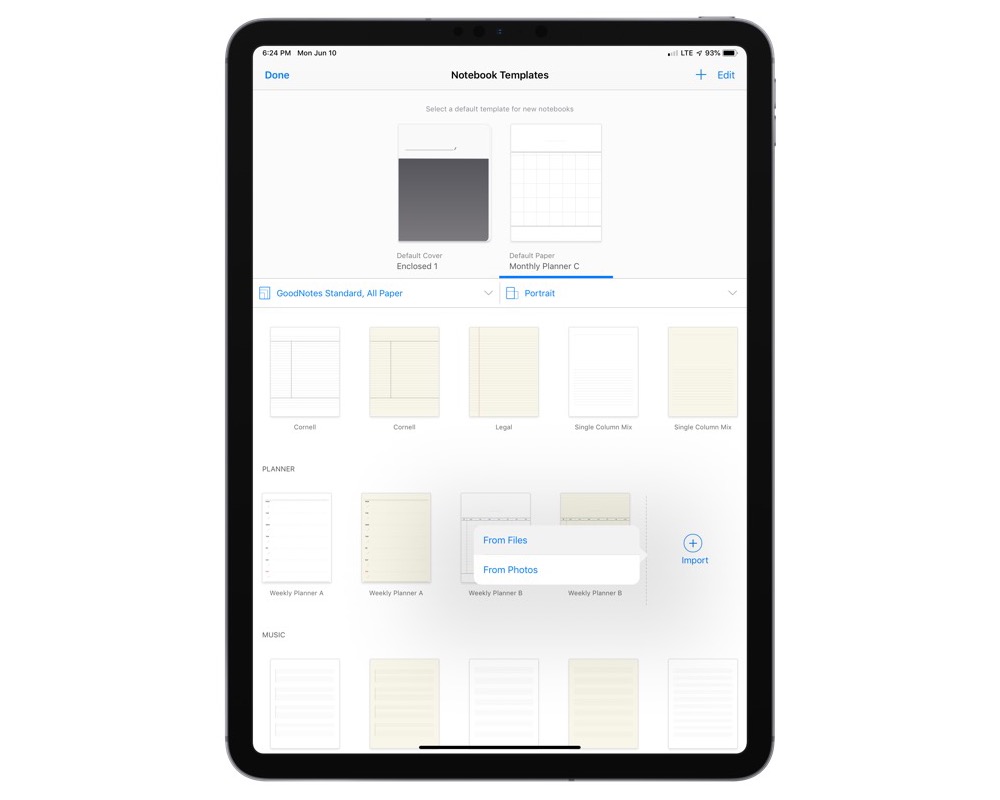
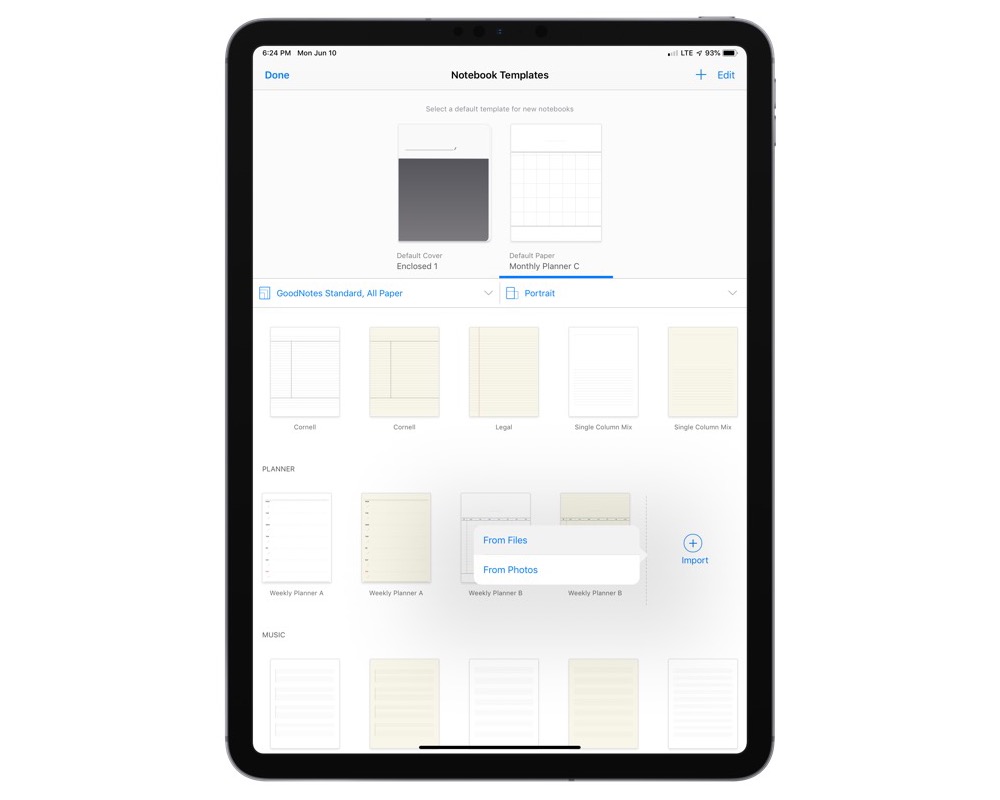
PDFは、カスタム用紙タイプとしても使用できます。 この機能は、私たちにとって非常に重要な機能です。自分で作成した用紙テンプレートをアプリに追加することで、多様な使い方ができることを発見したからです。 独自の用紙テンプレートを作成することもできますが、私たちはインターネットでPDFフォームや用紙の種類、テンプレートを探すのが得意です。
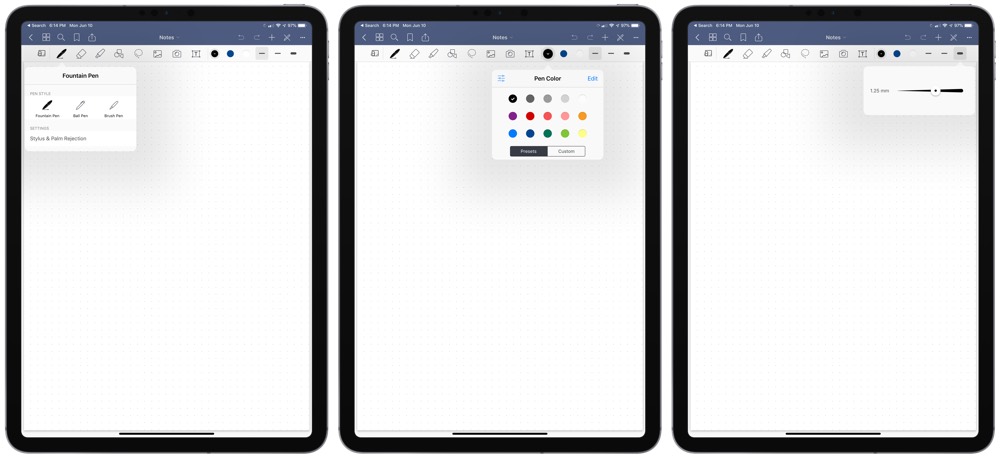
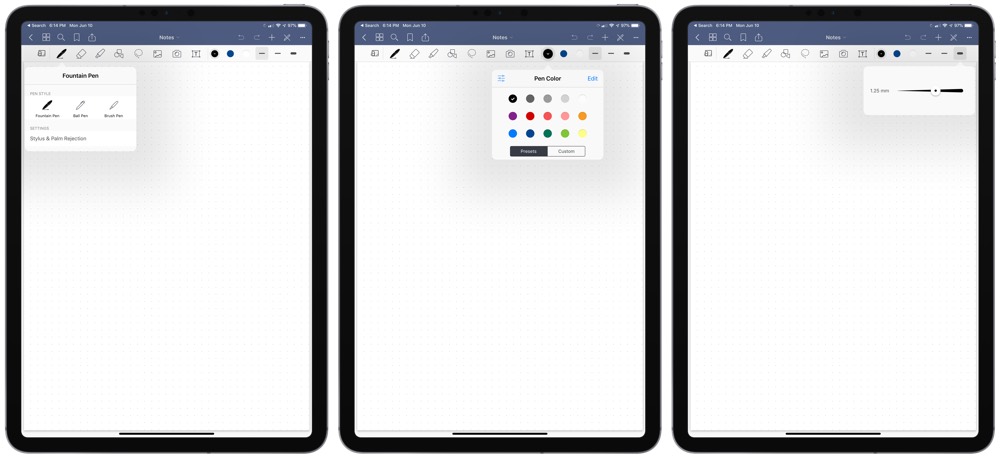
蛍光ペンの他に3種類のペンがあり、それぞれのツールはサイズと色の両方で高度にカスタマイズできます。 GoodNotesのユーザーインターフェースは、アプリとその書き味を自分好みにカスタマイズすることが容易です。 ペンは、万年筆、ボールペン、ブラシペンを模したインクに設定でき、ツールバー上の主なツールには、3つのクイックアクセスカラーとサイズを設定でき、蛍光ペンでは、直線で描く機能を切り替えることができます。
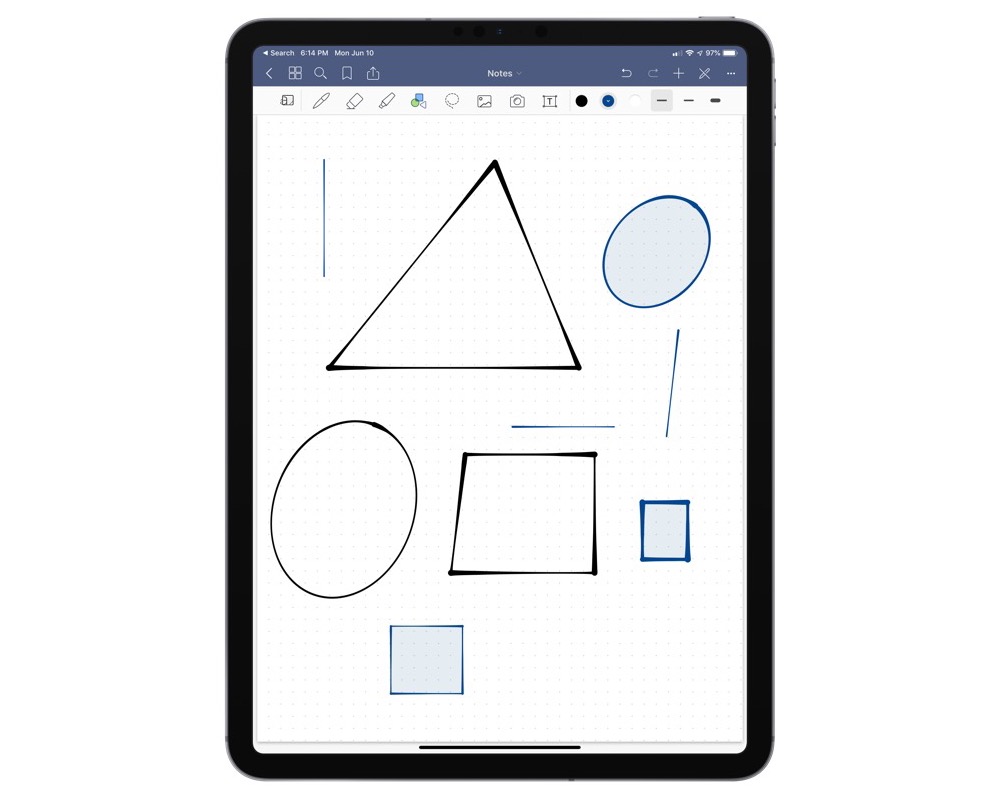
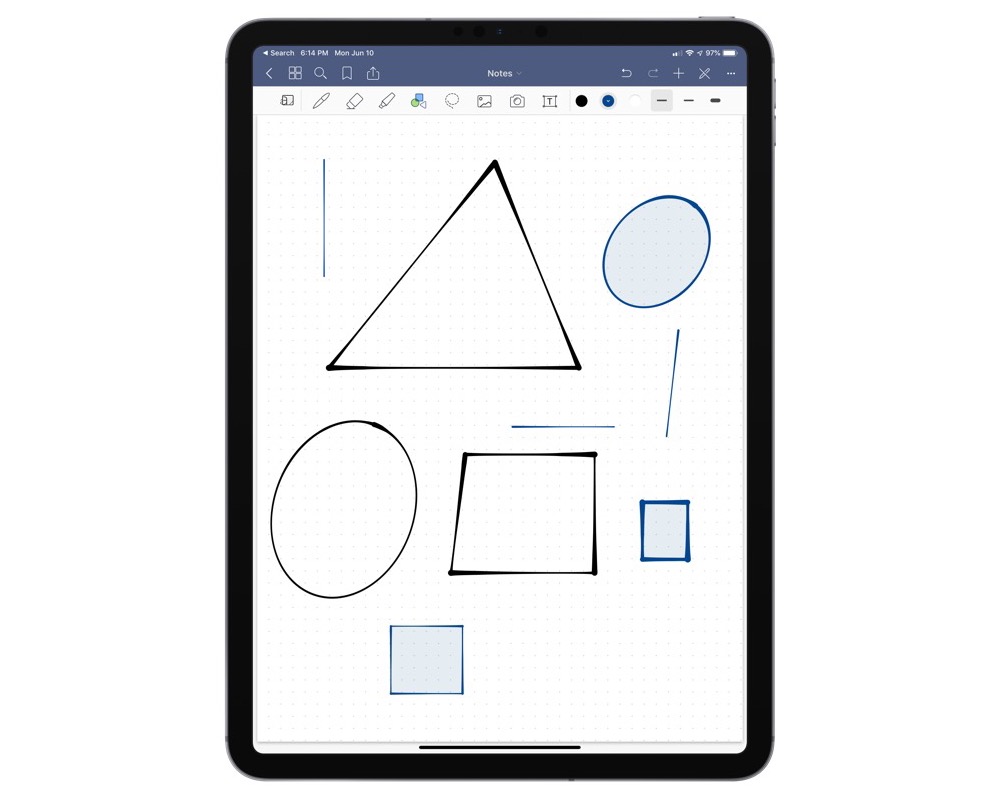
ペンと蛍光ペンの他に、GoodNotesには、図形ツール(ストロークを素早くシャープな線に変換することができます。
GoodNotes には、ペンや蛍光ペンの他に、図形ツール (ストロークをシャープな線に素早く変換)、投げ縄スタイルのカットツール (単語の配置を変更する必要がある場合、簡単に単語を移動させることができます)、写真を取り込んだりカメラを使用する機能、すべてのシステム フォントをサポートするタイプ ツールがあります。
各ドキュメントは、右にスワイプすることで素早く移動でき、長いノートブックではサムネイル表示も可能です。
GoodNotes の機能
検索
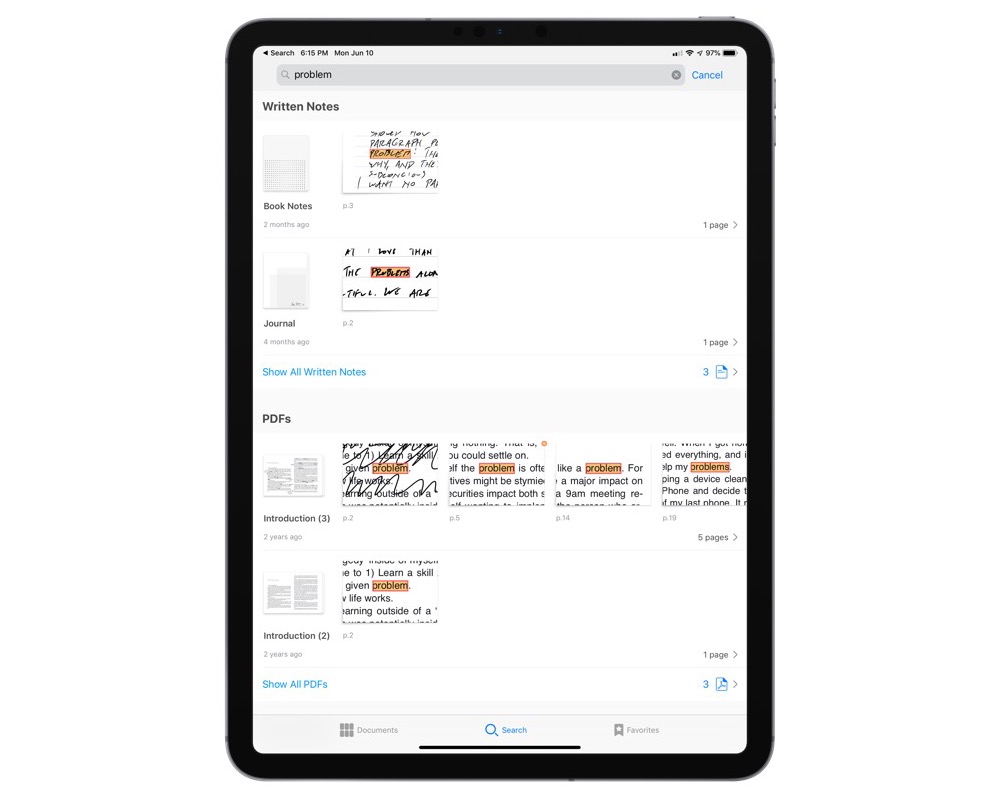
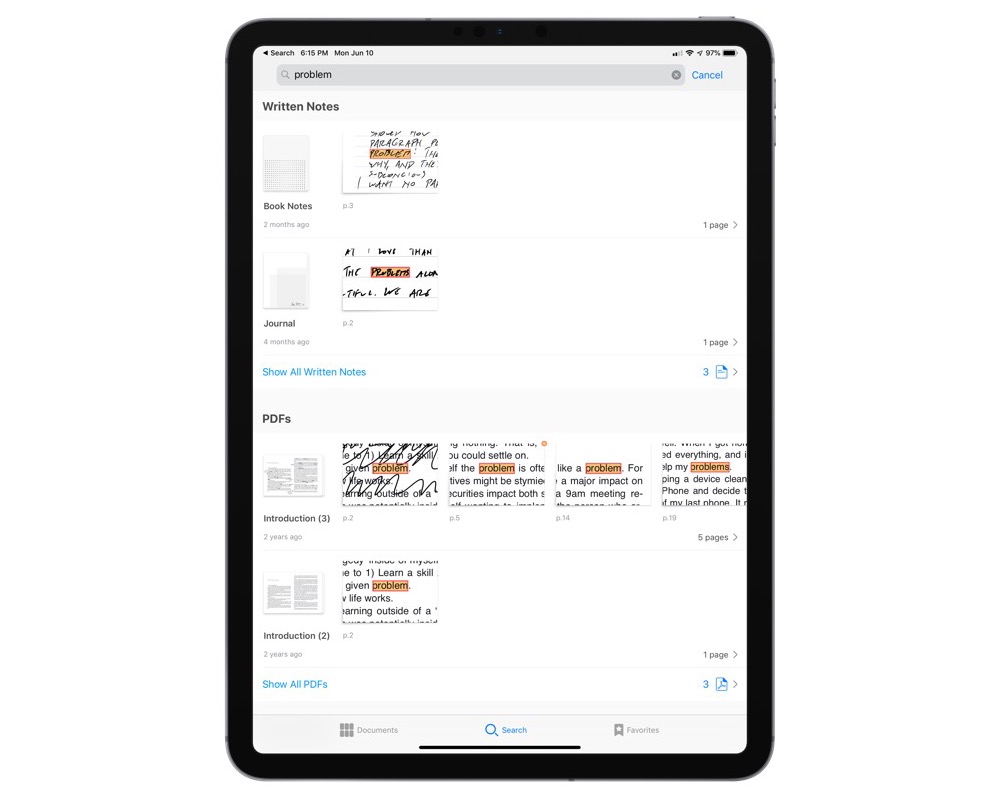
各ノートは OCR で検索することができ、単語が選択されるとハイライトされて表示されます。 検索ボタンは、メインメニューのタブとして存在しますが、各ノートのツールバーにも用意されています。
同期
GoodNotesのすべてのノートは、iCloud、Dropbox、Google Drive、OneDrive、またはその他のさまざまなサービスを介して同期することができます。 不思議なことに、初期設定では自動バックアップがオフになっており、iCloudでの同期も有効にするためには設定に移動する必要があります。
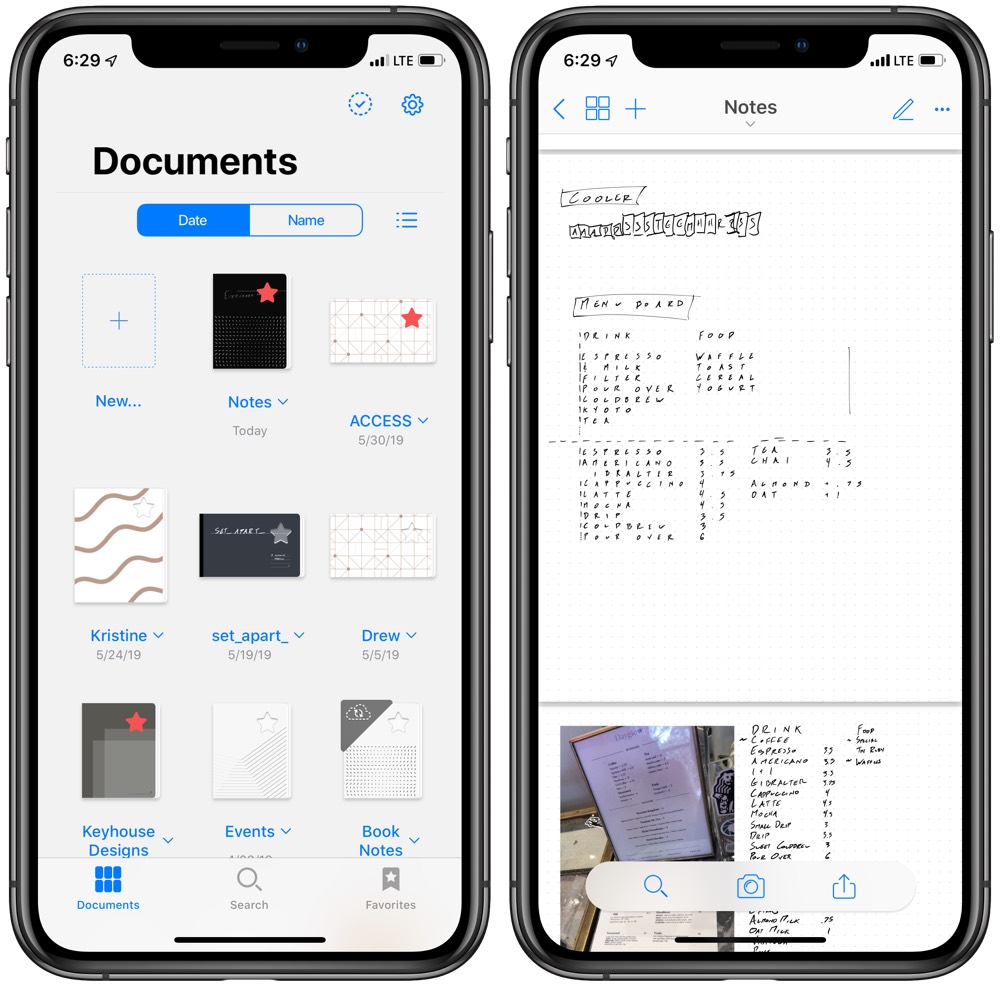
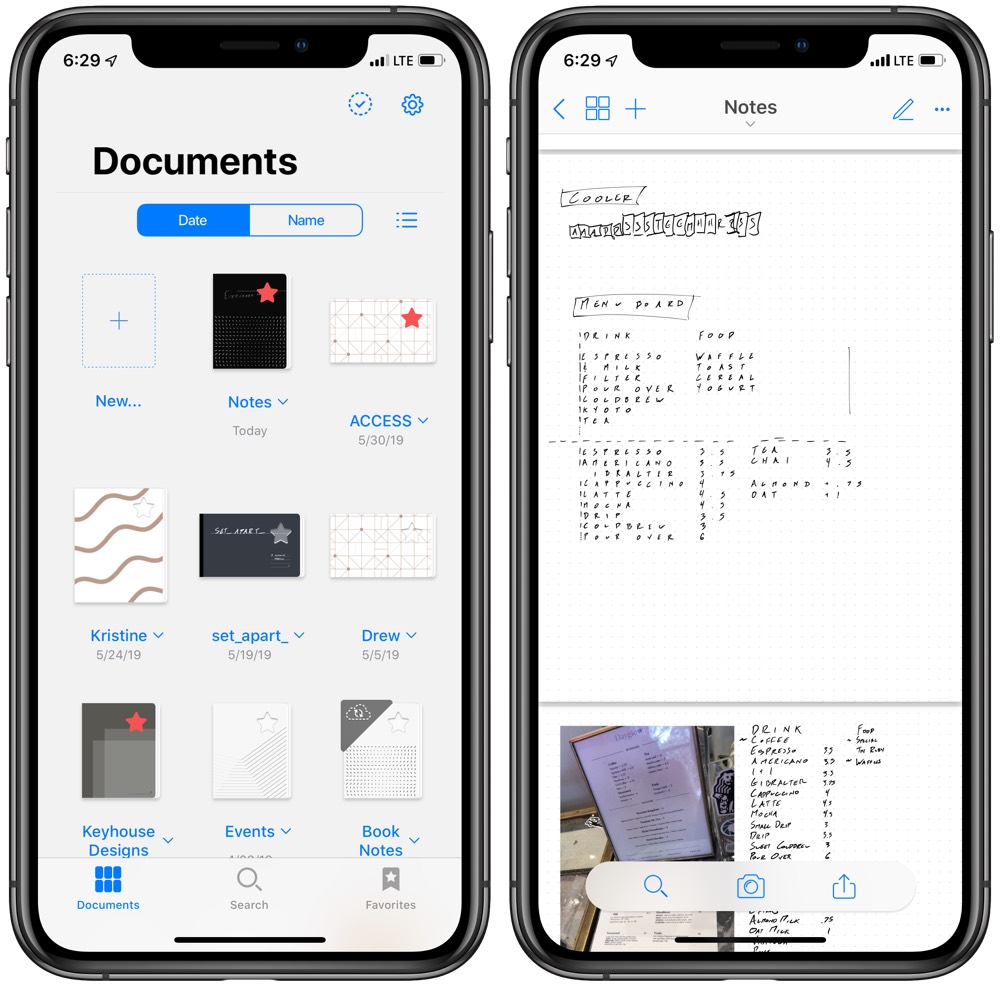
使用しているデバイスに関係なくメモを見ることができるという点で、iPhone版GoodNotesはより魅力的になっています。
ドキュメントのインポート
PDFは完全にインポート可能で、どんなドキュメントでも簡単にマークアップすることができます。
OCR 検索の利用可能性は、ドキュメント内のテキストが自分のノートと同様に検索可能であることを意味し、ドキュメントの保存とノートの作成の両方において非常に便利な方法です。
また、前述したように、PDFをカスタム用紙として取り込む機能は、想像力と機知の範囲でアプリの利便性を広げる強力な機能です。
価格
GoodNotes 5 for iOSの価格は7.99ドルで、プレミアムサブスクリプション専用機能や無料版はありません。 GoodNotes 4からのアップグレードの場合は、バンドルを利用することで、アプリを安価に入手することができます。
A Great Alternative: Notability


GoodNotesと比較すると、Notabilityは似たような機能セットを持っていますが、使用するのがやや面倒です。
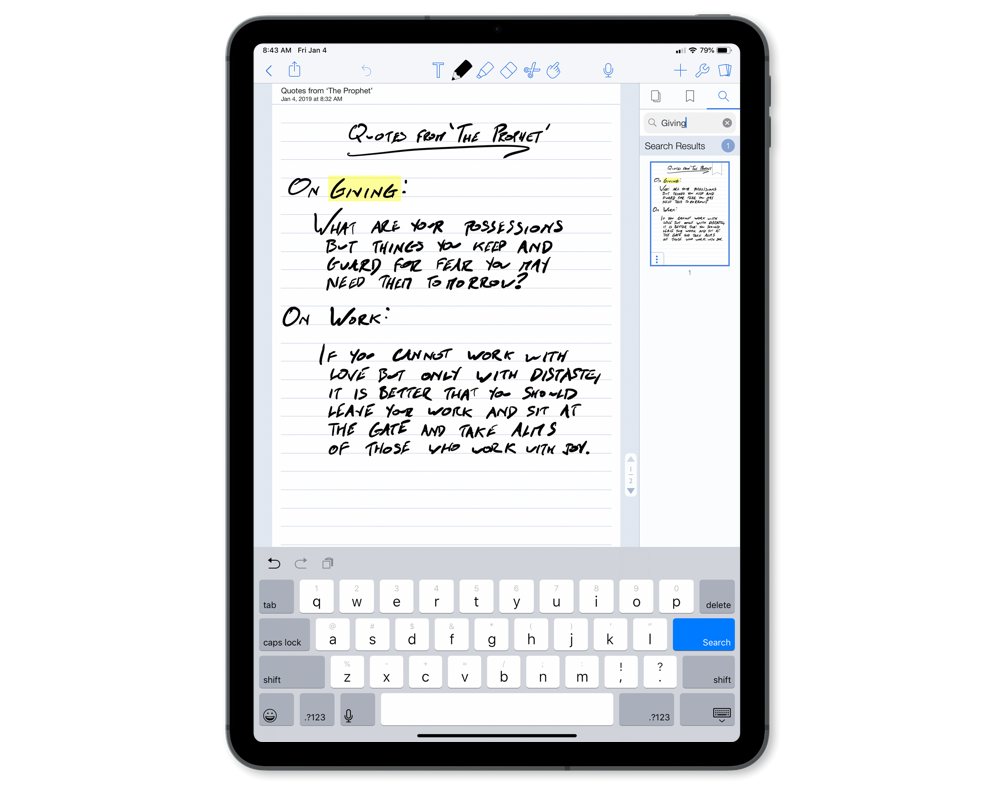
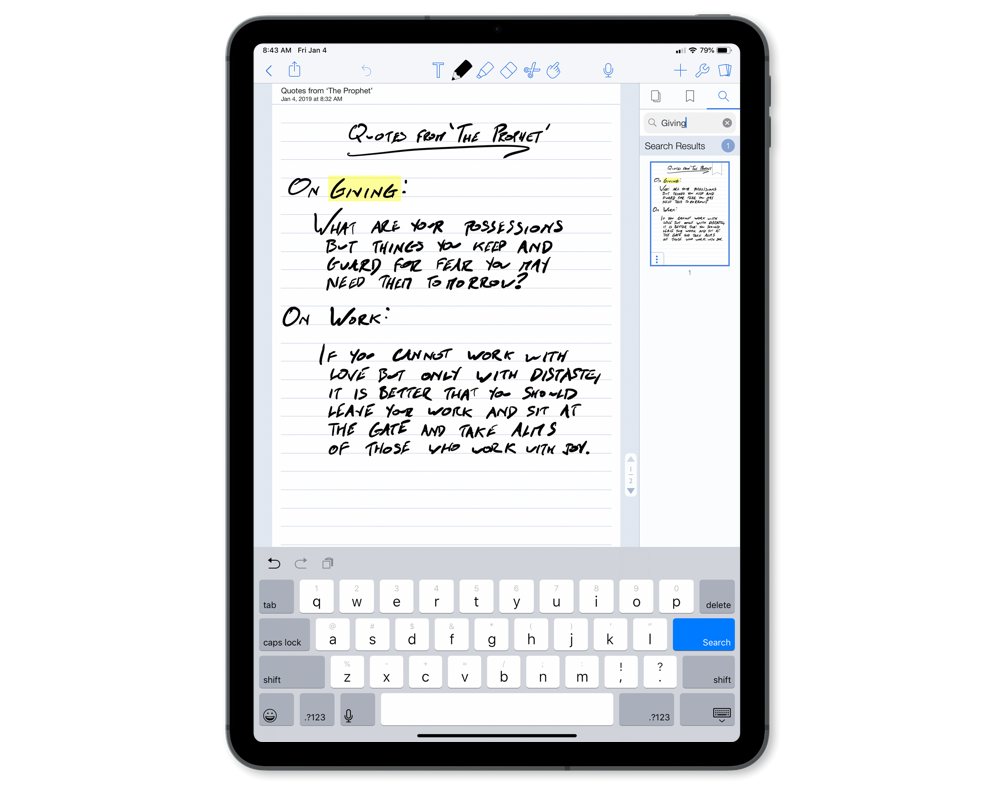
その一つが、Notabilityの音声録音機能です。 アプリのツールバーにあるマイクのアイコンをタップすると、メモを書きながら音声を録音することができます。これは、講義中に話者の話を全体的に把握し、重要なことを正確に書き留めたいと考えている人にとって、特に役立つツールです。
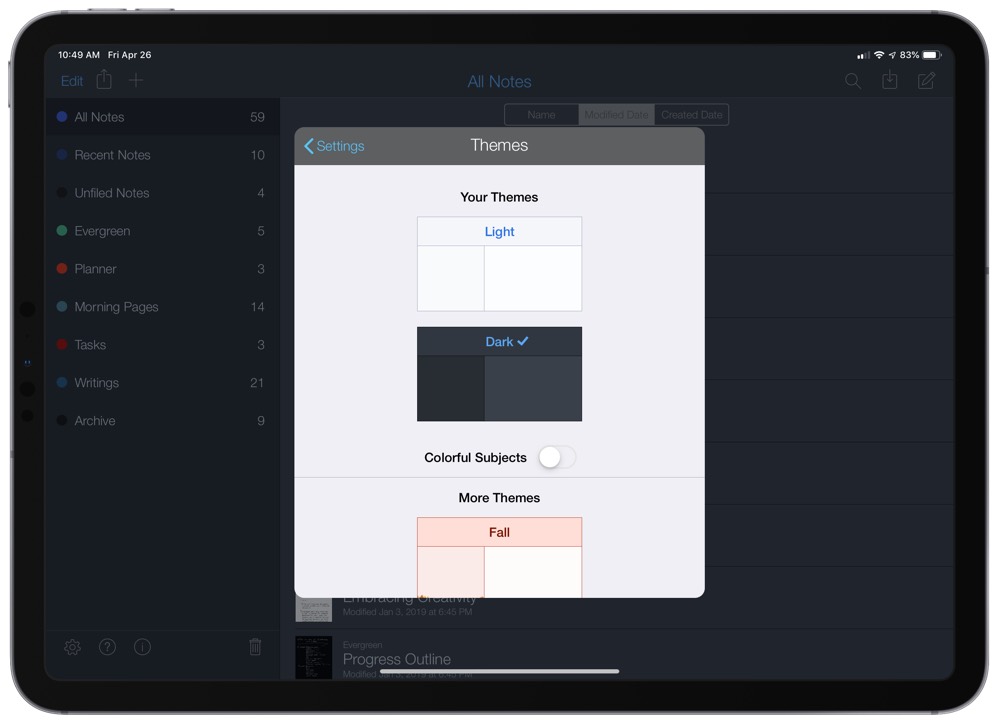
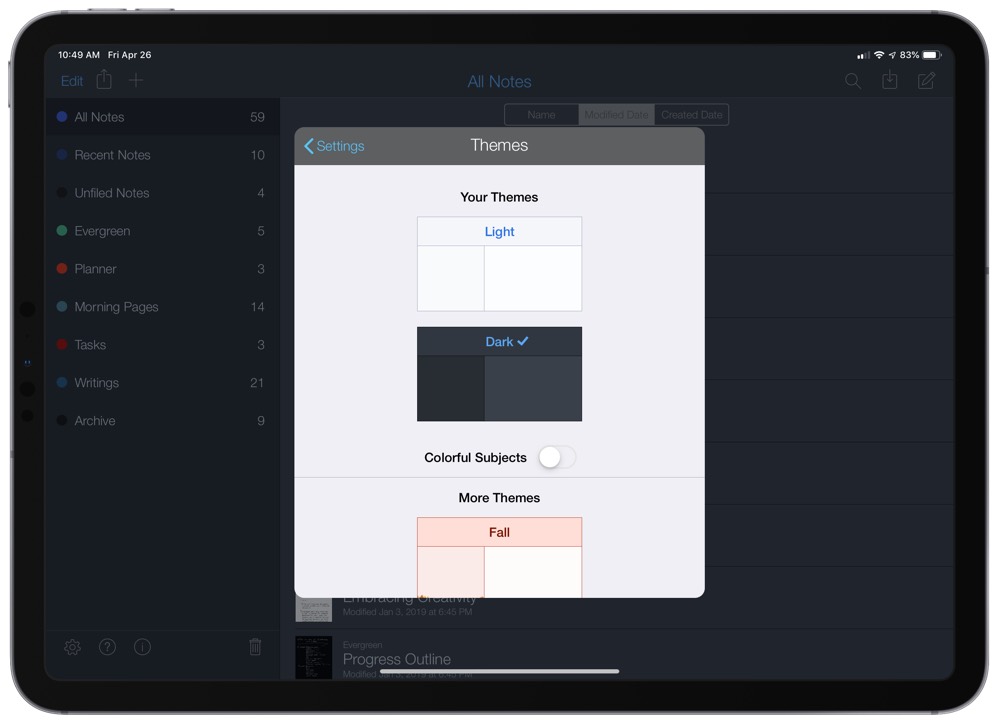
ユーザーを魅了するかもしれないもう一つの機能は、ダーク モードです。 薄暗い照明の中で書くことが重要な場合、Notabilityは、UIのダークバージョンを提供するだけでなく、用紙を黒に、インクを白に設定することができます。
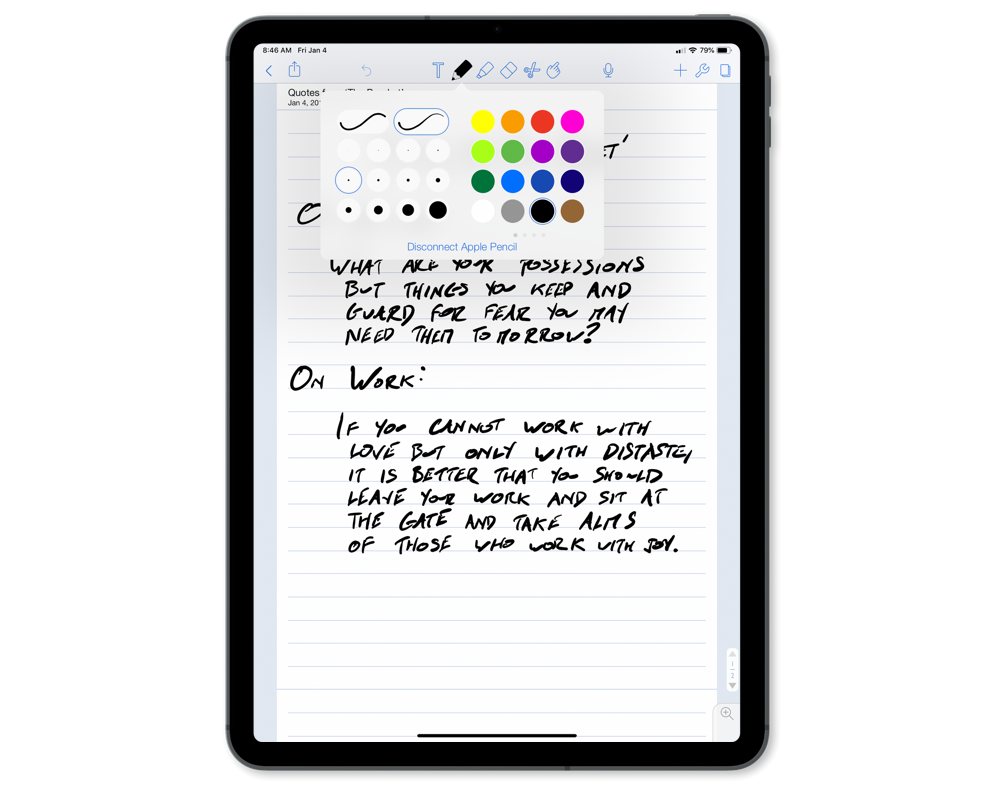
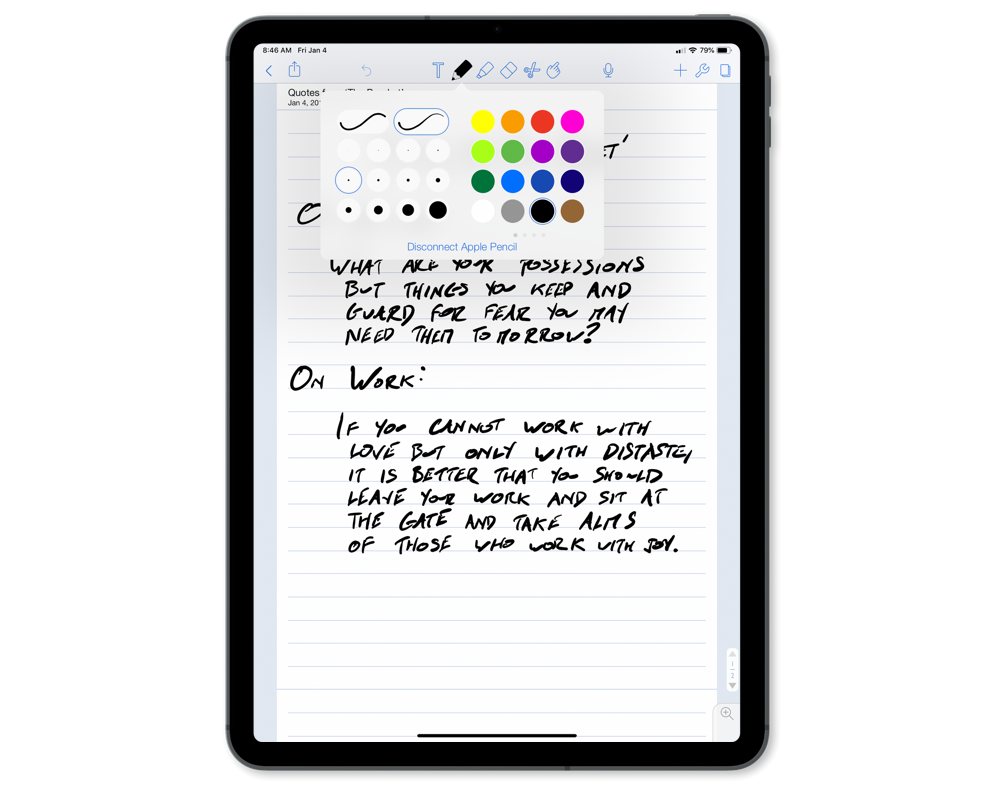
基本的な機能としては、ペン、蛍光ペン、消しゴム、なげなわなどのカットツールは、すべてGoodNotesと同等です。
クリエイティブなノート作成者のために、各ドキュメントに写真やGIF、Webクリップ、付箋、カスタムシェイプや図形を追加することができます。 図形は、線や円を描き、鉛筆を押し続けることで、完璧な直線や円を描くこともできます。
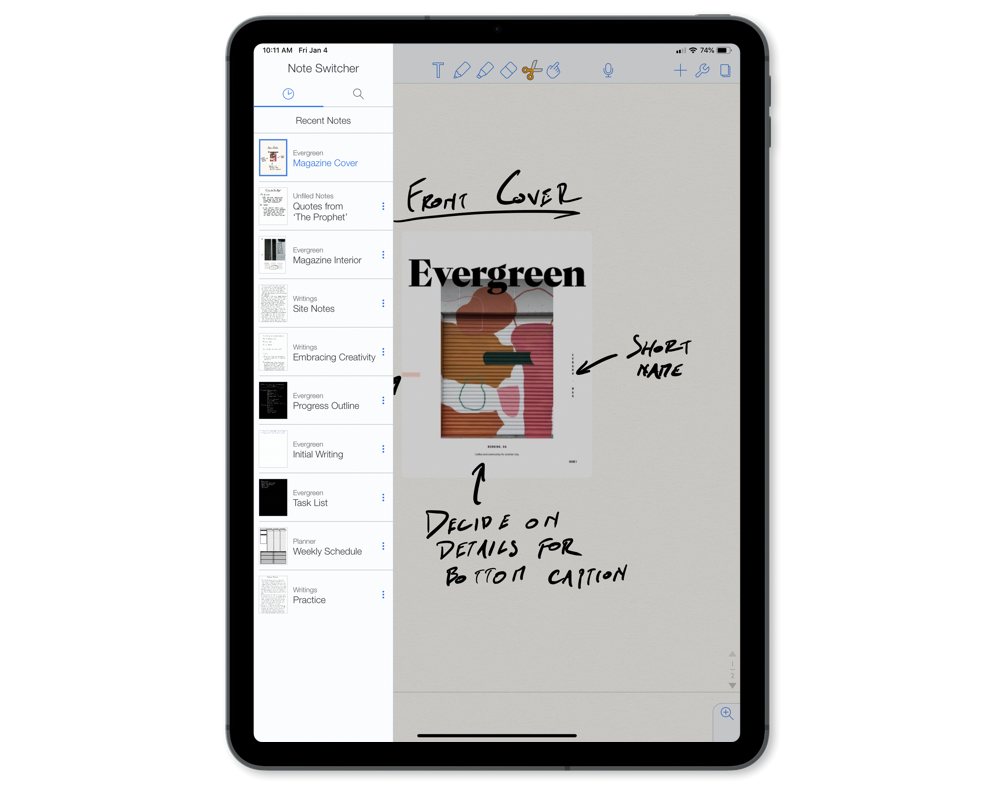
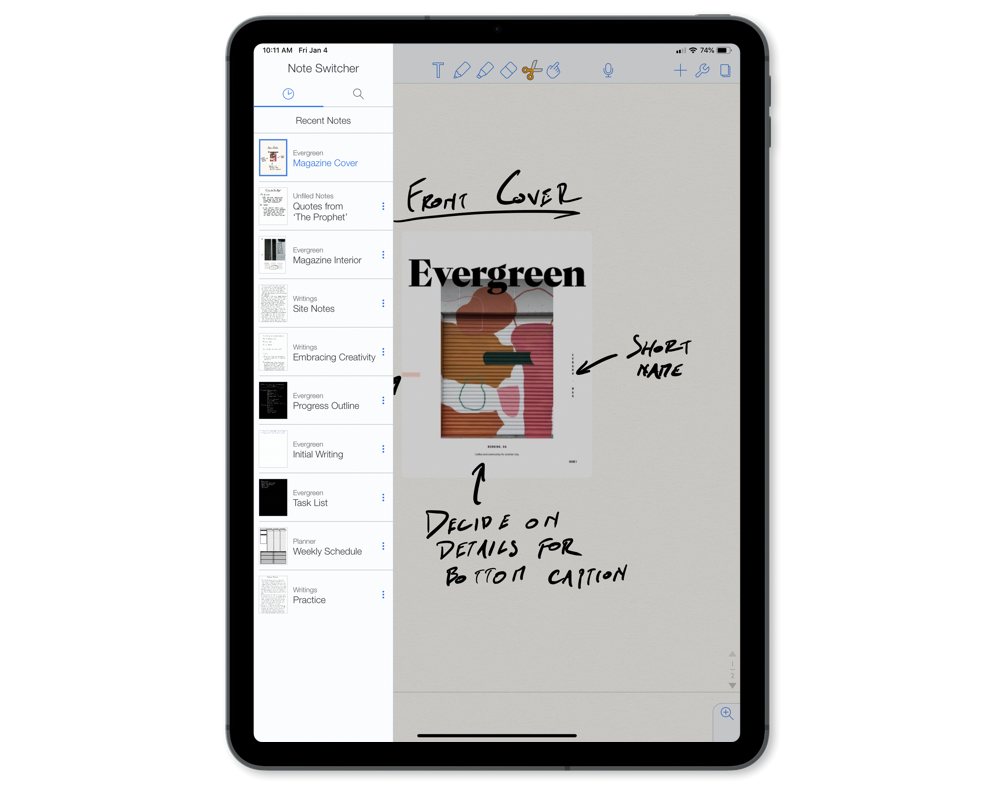
これらの特定の機能を必要とする人や、単にそのインターフェイスを好む人にとって、Notability は GoodNotes の優れた競合製品であり、まったく異なるパッケージで同じ機能の多くを提供しています。
その他の競合
Apple Notes – Apple 独自のメモ アプリは、最近本格的な手書きサポートを追加しました。 ノートの下部にある鉛筆アイコンをタップすると、すべてのシートでマークアップ ツールのフルセットを利用でき、各ノートにはラインまたはグリッド スタイルの用紙オプションもあります。 ノートは、iPadではファーストパーティの特典があります。 鉛筆を持ってロック画面をタップすると、自動的に新しいシートが開きます。
Penultimate – このアプリが初めて App Store に登場したのは 8 年前ですが、Evernote に買収されたことで、現在も存続しています。
Myscript Nebo – このアプリは、他のほとんどの手書きアプリとは完全に異なる目的を持っており、その点だけでも非常に興味をそそられます。 Nebo は、手書きアプリというよりも、入力した内容をテキストに変換する手書き変換アプリのようなものです。 手書きの文字をダブルタップすると、自動的にテキストに変換されます。また、さまざまなツールを使って、手書きの文字をより簡単に解析できるように修正します(文字を書き出すと消しますし、文字と文字の間に線を引くと、文字がつながったり離れたりします)。
Paper by WeTransfer – 以前は Paper by FiftyThree として知られていたこのアプリも、App Store で長く提供されています。
Whink – 爽やかでモダンな UI を提供するこのアプリは、すべての候補者の中で最も魅力的に見えるかもしれません。 しかし、検索機能がないこと、ツールの数が限られていること、および PDF に注釈を付けることに重点を置いていることから、このアプリは次点にとどまりました。
結論
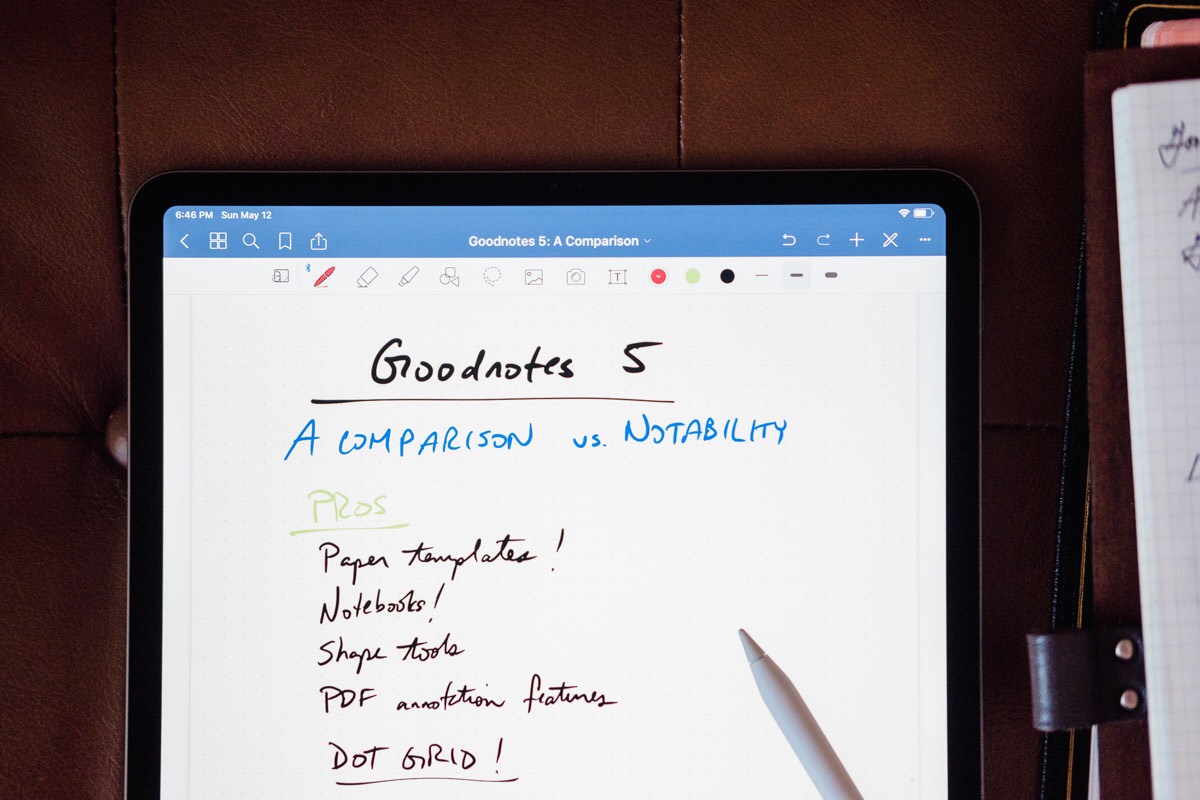
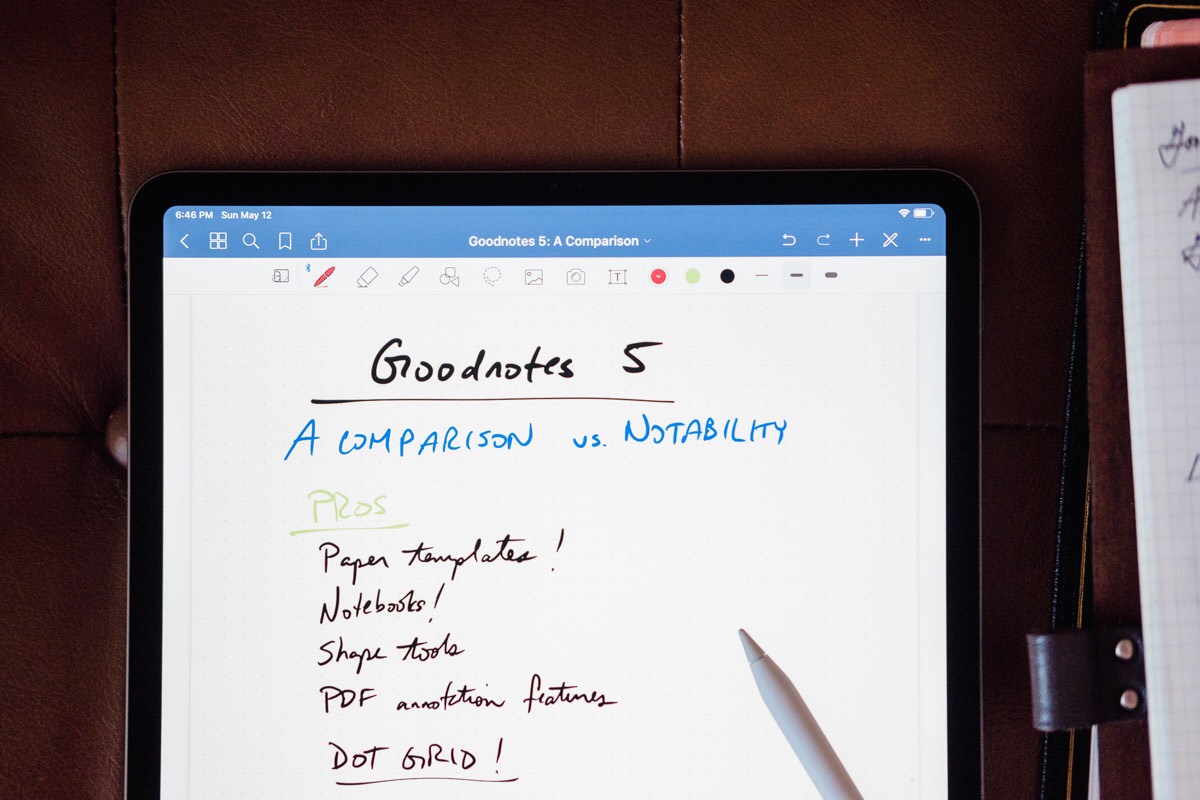
アプリとPencilの適切な組み合わせにより、iPadは手書きを好む人にとって、並外れたメモツールになったことは明らかです。 このタスクを十分にこなせるアプリはいくつかありますが、GoodNotesはほとんどの人とそのワークフローにとって最高のアプリだと思います。 ボーナスがあります….
Custom Productivity Templates for Your iPad
カスタム生産性テンプレートをiPadで使用したい方のために、無料のウォークスルー ガイドと2つの社内テンプレートをご用意しました。
さらに、生産性向上のための自社製テンプレートを2つ用意しました。

このガイドは、私たちのメール購読者コミュニティに無料で提供されています。
Sweet Setupコミュニティに参加すると、他のガイド、レビューやワークフローの記事の早期プレビュー、毎週のベストコンテンツのラウンドアップなどにもアクセスできます。